如何重装电脑系统win10教程
- 分类:Win10 教程 回答于: 2023年03月29日 09:10:23
大家在日常使用电脑过程中,大家会因某些因素要给电脑重装系统,比如系统故障问题或更换系统,很多小伙伴都不知道重装电脑系统win10方法,下面就和小编一起来看看重装电脑系统win10教程。
工具/原料:
系统版本:windows10系统
品牌型号:华硕无畏13
软件版本:小白一键重装系统V2290+装机吧一键重装系统v2290
方法/步骤:
方法一:利用小白一键重装系统工具在线重装系统win10
1、首先下载安装小白一键重装软件并打开,选择需要安装的win10系统,点击下一步。
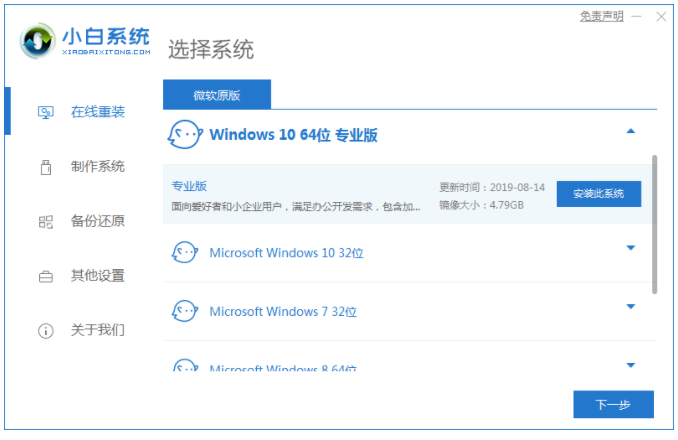
2、接着装机软件开始自动下载系统文件,耐心等待。
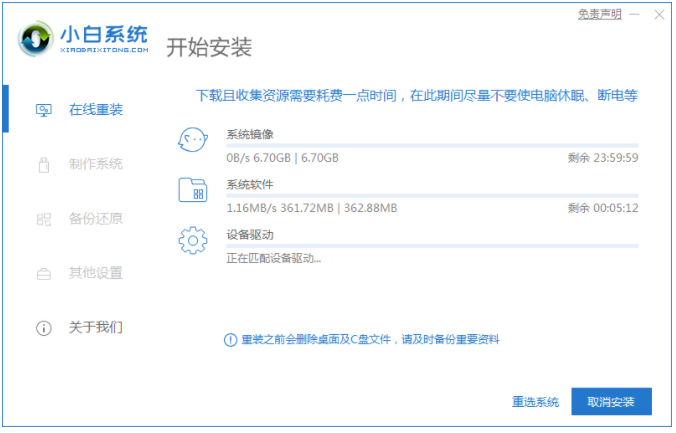
3、等待部署环境完成后,点击立即重启电脑。
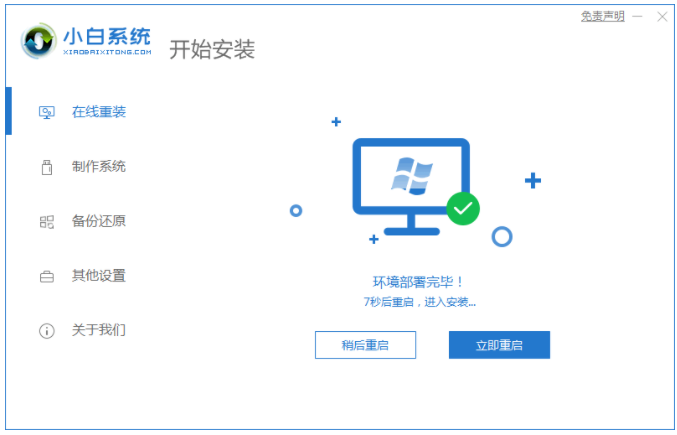
4、选择第二个xiaobaipe-msdninstallmode按回车键进入pe系统页面。
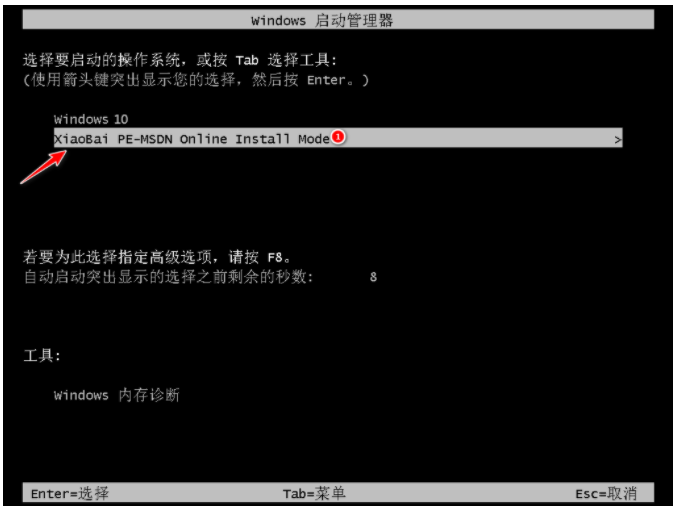
5、接着进入PE系统,装机工具自动开始安装win10系统。
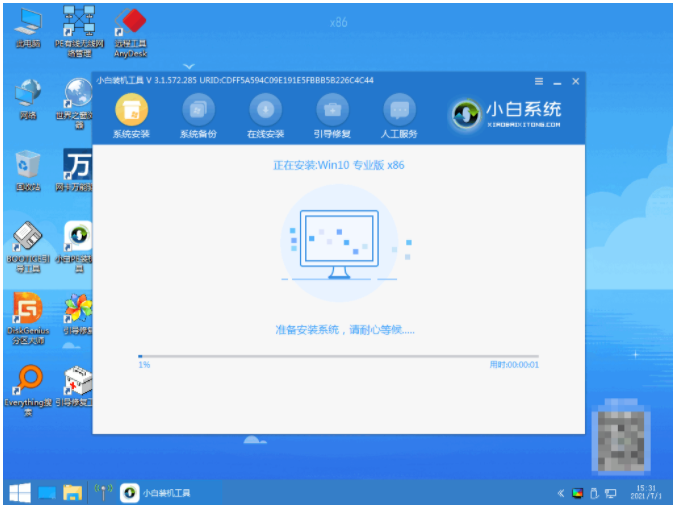
6、系统安装完成之后,点击立即重启电脑。
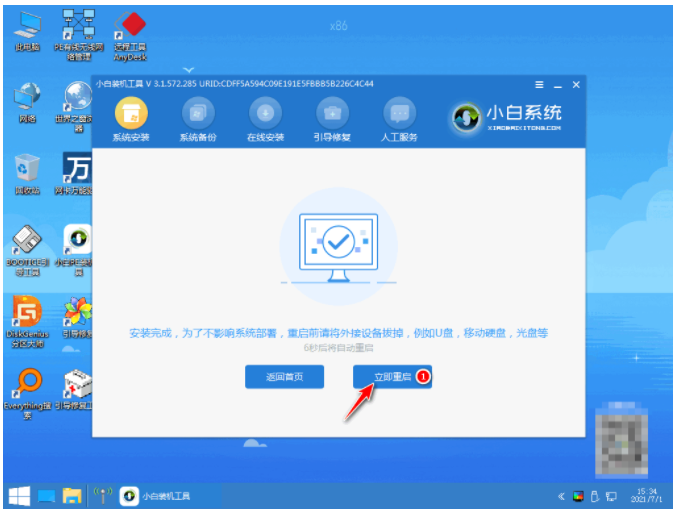
7、电脑重启之后,进入到安装好的win10系统桌面安装win10完成。
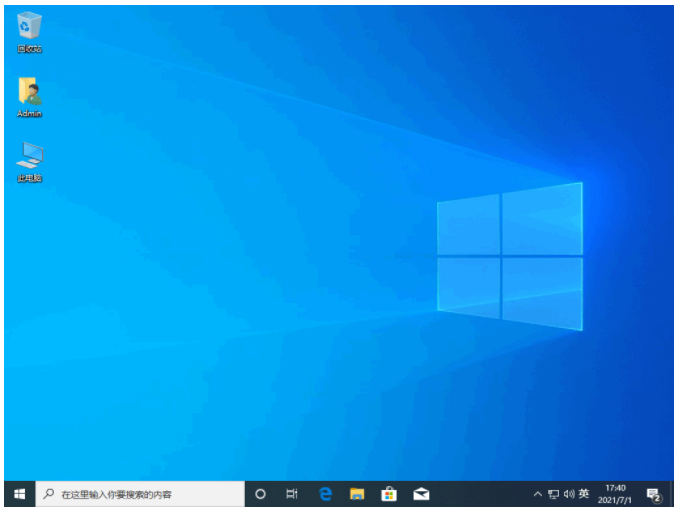
方法二:借用装机吧一键重装系统工具在线重装系统win10
1、先下载安装装机吧一键重装系统软件并点击打开,选择需要的win10系统,点击安装此系统,点击下一步。

2、然后装机软件将会开始自动下载win10系统文件。

3、部署环境完成制之后,选择立即重启电脑。
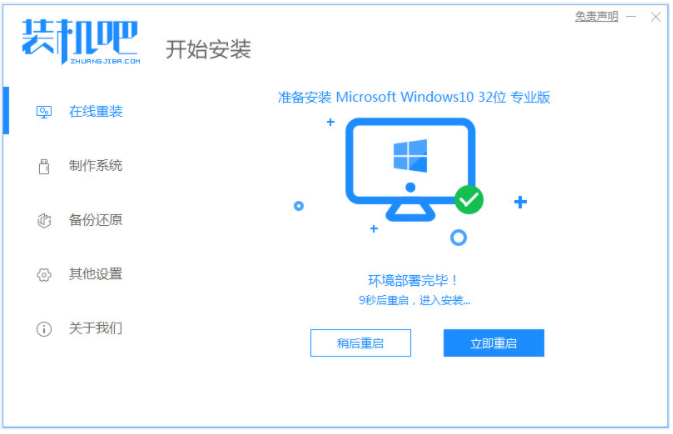
4、选择125315 pe-msdn项,按回车键进入pe系统内。
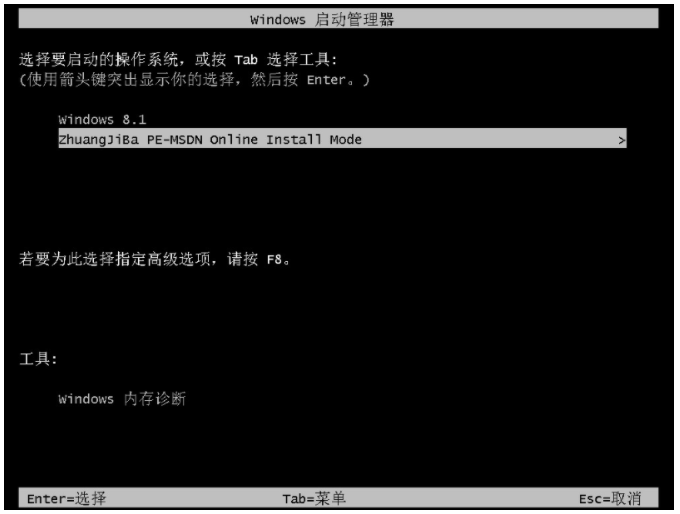
5、然后进入pe系统,装机工具会开始安装win10系统。
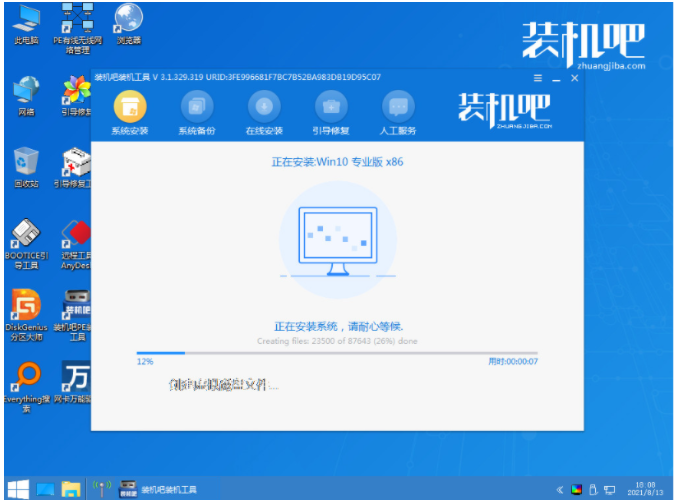
6、系统安装完成之后,选择立即重启电脑。
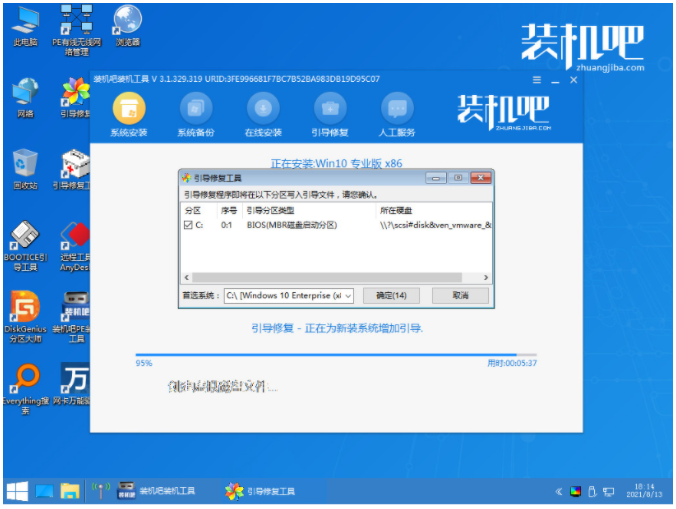
7、最后进入win10系统桌面安装win10成功。
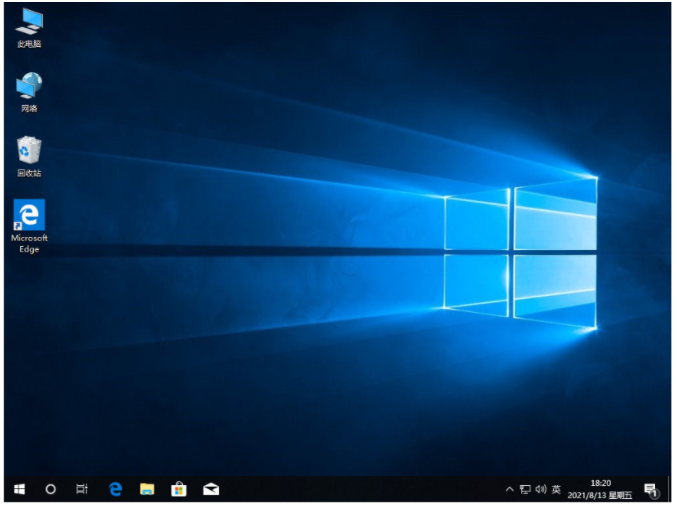
总结:
方法一:利用小白一键重装系统工具在线重装系统win10
1、打开小白工具,选择win10系统进行下载。
2、部署环境后选择重启电脑进入pe内安装。
3、重启电脑进入win10系统桌面安装成功。
方法二:借用装机吧一键重装系统工具在线重装系统win10
1、打开装机吧工具,选择win10系统安装。
2、等待软装机件自行下载镜像后重启进入pe系统。
3、装机软件开始自动安装成功后重启电脑。
4、电脑进入新的win10系统桌面安装成功。
 有用
44
有用
44


 小白系统
小白系统


 1000
1000 1000
1000 1000
1000 1000
1000 1000
1000 1000
1000 1000
1000 1000
1000 1000
1000 1000
1000猜您喜欢
- win8密钥win10升级指南2024/02/04
- win10ctrl一直像被按住的解决方法..2021/07/18
- Win10优化:提升电脑性能的最佳方法..2024/03/29
- 教你win10如何备份系统2021/09/17
- 想知道电脑开不了机怎么重装系统win10..2022/11/05
- 盗版Win10的价格是多少?2024/03/22
相关推荐
- 联想笔记本重装系统win10教程..2022/06/22
- win10专业版激活工具操作教程..2017/10/12
- 处理win10如何更新升级2019/03/15
- 电脑怎么重装系统教程win102023/02/25
- 系统之家32位windows10专业版下载..2021/11/18
- win10重装ie浏览器的方法2022/08/11




















 关注微信公众号
关注微信公众号





